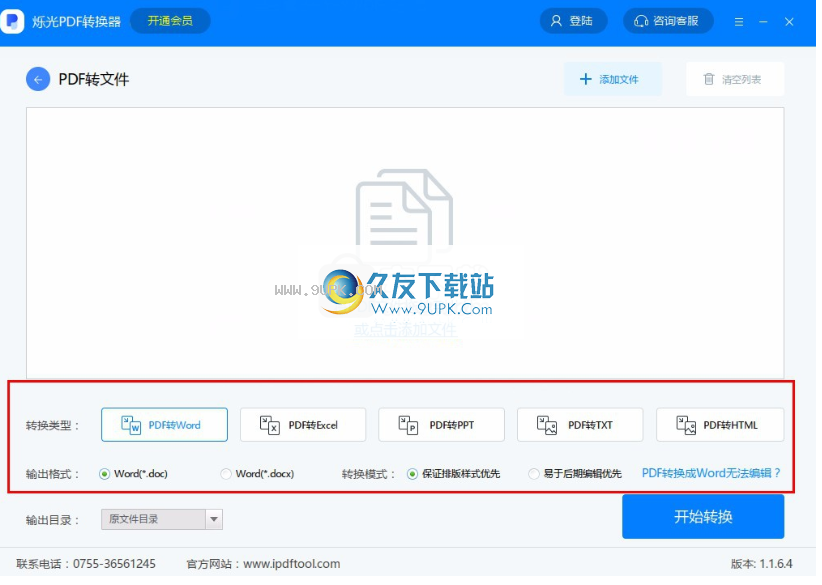暂无资源
OpooSoftPDFToJPEGConverter是一款用来把PDF转为图片的软件。一款功能强大的PDF转图片工具OpooSoftPDFToJPEGConverter。该程序可以帮助您将PDF转换并...
基本信息
评分 8
OpooSoftPDFToJPEGConverter是一款用来把PDF转为图片的软件。一款功能强大的PDF转图片工具OpooSoftPDFToJPEGConverter。该程序可以帮助您将PDF转换并输出为JPG。在配置界面下,您可以设置页面范围,DPI,文件名,图像颜色,图像质量,图像大小和PDF其他参数,以获得更好的转换效果。因此,该软件还支持加密的PDF文件的转换,但是需要您输入PDF的密码才能完成转换。此外,OpooSoftPDFToJPEGConverter还提供了批量转换功能,如果需要朋友,您可以一次转换多个PDF文件。立即下载!
1.运行OpooSoftPDFToJPEGConverter进入以下界面。
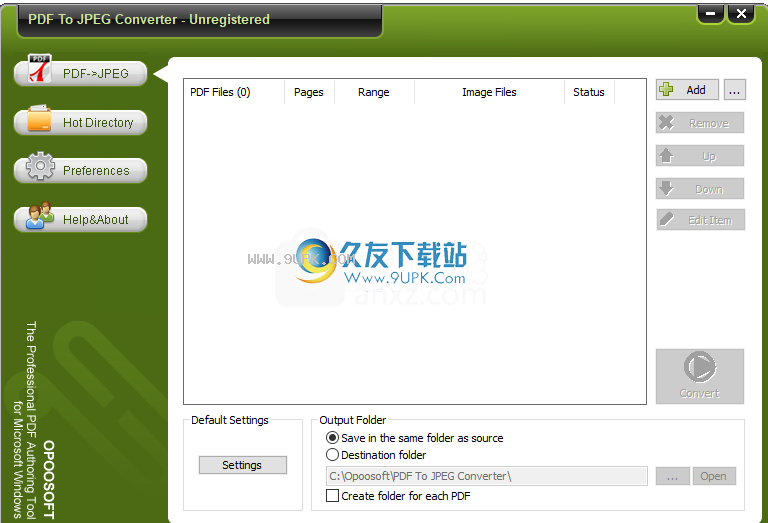
2.单击菜单栏上的[help&about]按钮,然后进入以下注册界面。
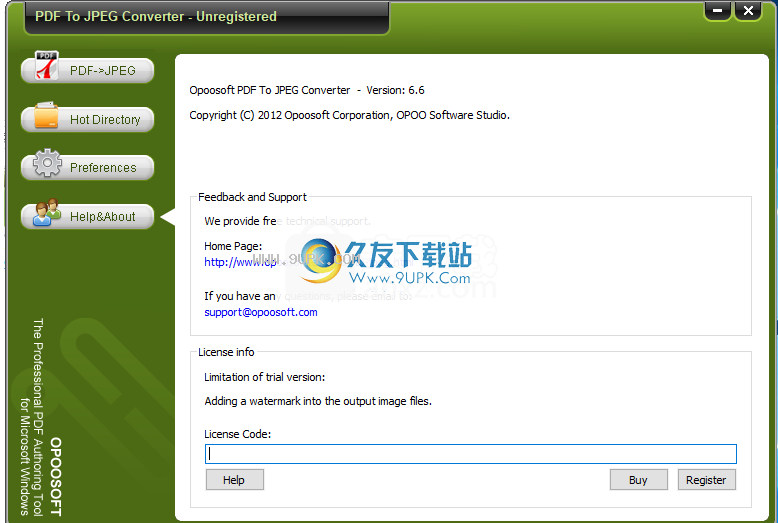
3.运行注册机程序“keygen.exe”,进入界面,然后单击[genera]按钮以生成注册码。
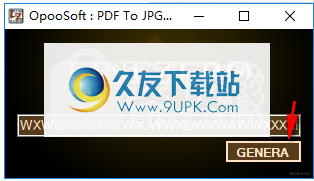
4.将在注册机上生成的注册码复制到软件的注册码列,然后单击[注册]按钮进行注册。
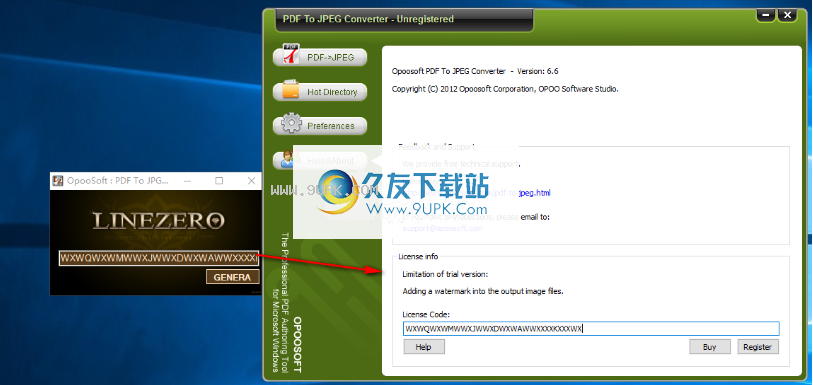
5.弹出以下成功激活提示,单击[确定]。
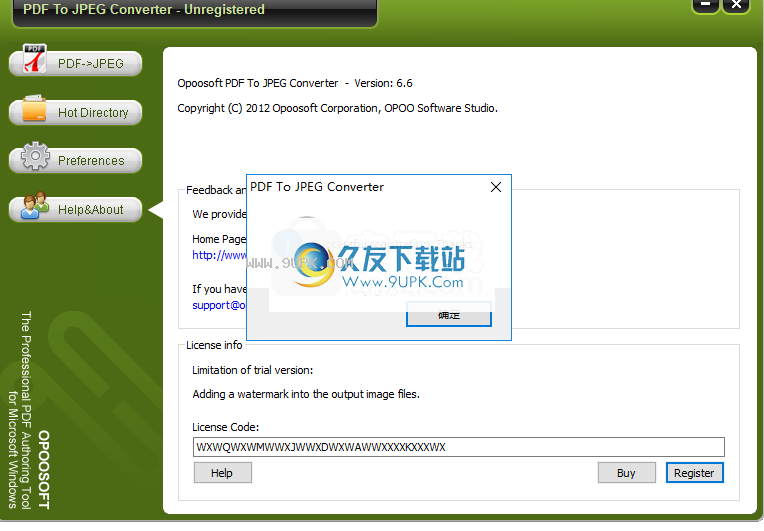
整洁的界面布局
OpooSoftPDFToJPEGConverter是一个高级软件应用程序,专门设计用于帮助您使用批处理操作将PDF文件转换为JPEG文件格式。
该工具使您可以使用内置的浏览按钮或拖放以支持在工作环境中上传文件。此外,您可以将整个文件夹的内容上载到列表中,并查看有关每个文档的信息,例如文件路径,页数和状态。
定制的PDF信息
OpooSoftPDFToJPEGConverter可让您输入加密PDF的密码,转换所有页面或仅转换所选页面,更改DPI(每英寸点数)值,设置文件命名规则,更改JPEG质量和颜色,选择旋转角度,然后调整图像尺寸。
方便的配置设置
此程序可帮助您指定输入文件夹(也称为“热文件夹”),其中包含要转换的PDF(包括子文件夹),成功转换操作后删除源文件,为每个输出项目创建目录,运行表内容。Windows启动时启动该工具,并自动触发热文件夹中包含的项目的转换任务。
此外,如果输出项存在,则可以使应用程序在任务结束时激活关机,待机,重新启动或注销会话,覆盖或创建新文件,并记录整个过程。
性能
测试表明,OpooSoftPDFToJPEGConverter可以快速执行任务并提供非常好的输出结果。它不会占用大量CPU和内存,因此不会影响计算机的整体性能。
整体高效的PDF转换器
总而言之,OpooSoftPDFToJPEGConverter被证明是可靠的应用程序,其中包含一组方便的功能来帮助您将PDF转换为JPEG文件格式。
用来
启动PDFToJPEGConverter,您将看到其主界面。
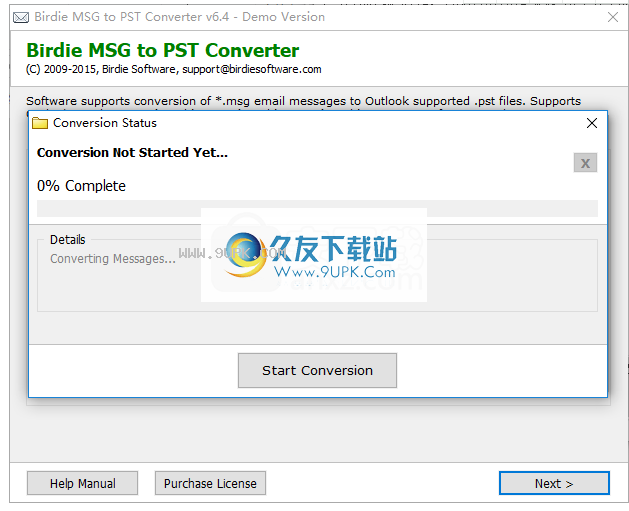
使用PDF到JPEG转换器
步骤1.首选项:单击“首选项”按钮以打开“首选项”对话框,您只需要在GUI中更改满足您需要的条目,就会根据您的规范生成图像文件。
步骤2:添加文件:单击“添加文件”或“添加文件夹”按钮,将AdobePDF文档添加到文件列表中。
步骤3.设置输出文件夹:单击“浏览”按钮,选择目标文件夹以将其保存或保存为源文件夹。
步骤4:转换:完成上述设置后,单击“转换”按钮将文档转换为图像。
选项
转换后:该选项包含三个项目。“不执行任何操作”,“打开输出文件夹”和“关闭计算机”。如果选择“关闭计算机”,则所有工作完成后,计算机将自动关闭。
现有文件:选择中有三个项目。“总是询问”,“覆盖”,“创建新文件”。如果选择“覆盖”,它将直接覆盖已删除的文件,恕不另行通知。如果选择“创建新文件”,则一旦在目录中检测到相同的文件名,它将自动创建一个新文件名。
输出首选项
单击主窗口中的“首选项”按钮,您将看到“首选项”窗口,如下所示:
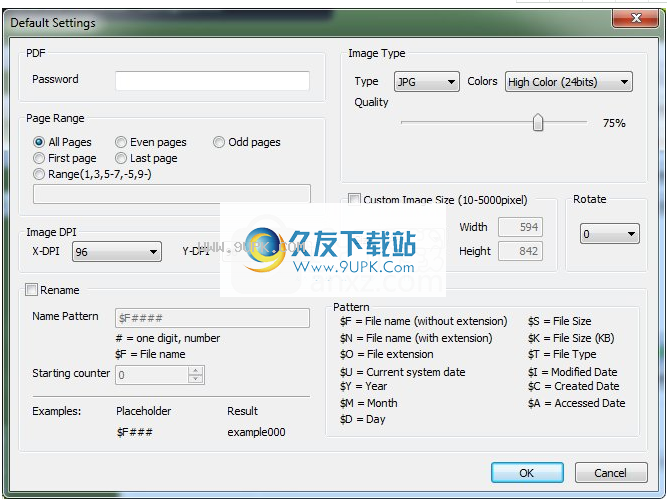
以下是设置PDF参数时可能需要参考的一些有用的技术术语。
密码:对于加密的PDF文件,您需要一个密码。
页面范围:选择转换每个页面,第一页,最后一页,偶数页,奇数页或自定义页面范围。
示例“1,3,5-7,9-”将页面1,页面3,页面5至7和页面9提取到最后一页。
X-DPI,Y-DPI:根据需要更改DPI设置
图像大小:自定义输出图像文件的宽度或高度。
图像旋转:您可以沿90、180和270方向顺时针旋转图像。
颜色:8、8位灰度。
Jpeg质量:Jpeg压缩质量,默认值为75。
重命名:要重命名,可以为新名称生成名称模式,并为数字生成起始索引。
示例:起始索引为1的模式图像_###将生成文件名“image_001”,“image_002”等。
起始计数器:指定序列的第一个字母或数字。
将PDF转换为JPEG。
支持加密的PDF文件。
准确保留原始PDF的文本,图片和布局。
选择转换每个页面或自定义页面范围。
自定义输出图像的宽度或高度。
支持旋转输出图像。
定义输出文件名模式。
根据需要更改DPI设置。
创建高质量的图像格式。
支持添加文件夹以搜索PDF文件。
支持设置图像格式(灰度,彩色)。
支持转换为8位,8位灰度格式。
1.双击安装程序,进入以下OpooSoftPDFToJPEGConverter安装向导界面,单击[下一步]。

2.选择目标文件夹。默认安装目录为C:\ProgramFiles(x86)\OpooSoft\PDFToJPEGConverter。
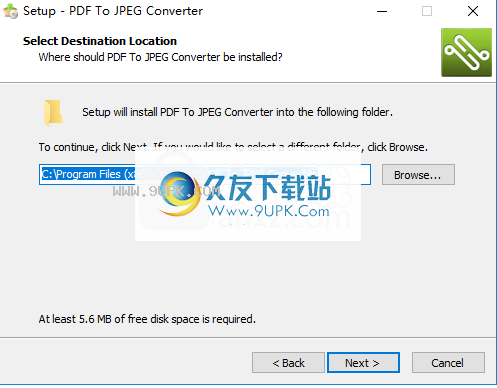
3.选择开始菜单文件夹,用户选择默认的OpooSoft\PDFToJPEGConverter,单击[下一步]继续。
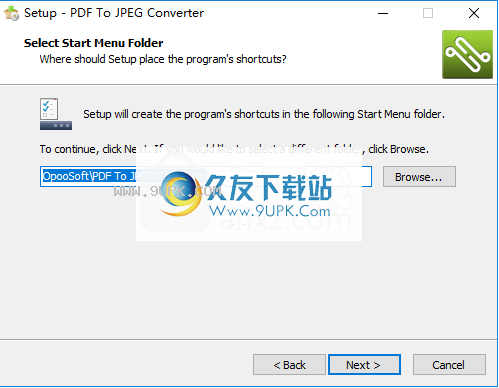
4.选择其他任务,然后选中“创建桌面图标”选项。
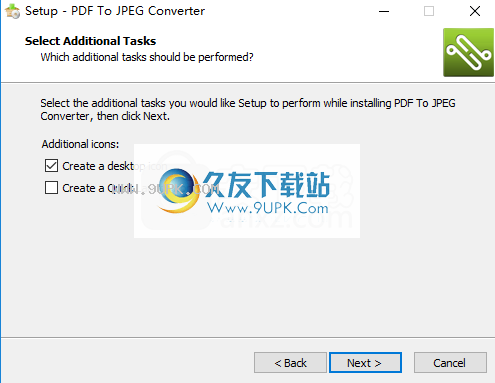
5.安装准备就绪,单击[安装]按钮开始安装。
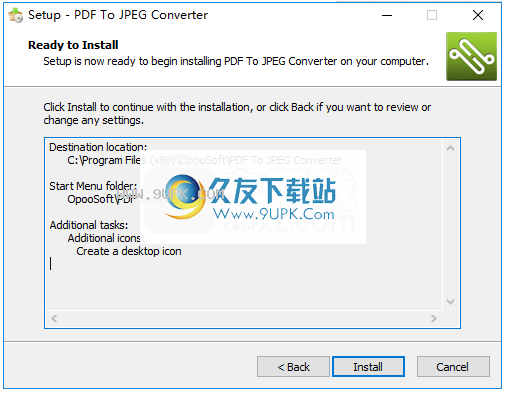
6.弹出OppoSoftPDFToJPEGConverter安装提示,单击[完成]完成安装。